极速PE官网 > 帮助中心 >
打印机无法连接的解决方法
作者:pe系统 2016-08-21
打印机无法连接,我们在工作中,大多数都是打印机共享的使用的,就这样在使用的过程中,经常出现打印机无法连接,打印机无法连接y原因是什么,,就让小编告诉你吧.
打印机无法连接解决方法:
第一步:如果是网络打印机无法使用的话,我们首先会想到必须要查看本地电脑能否打印,也就是在连接打印机的电脑打印东西试一下。
第二步:如果本地打印没有问题的话,我们就要可以考虑重启本地电脑。重启完成后,让网络电脑再次试连接一下,如果还连接不上。这时可以考虑重启一下网络电脑,再试一下。
第三步:如果重启网络电脑后,问题依旧存在,我们就要查看网络电脑是否禁止共享了,也就是网络电脑禁止与外界电脑相连接了。必须打开与外界电脑进行共享的功能。
1、我们要在网络电脑上组建工作组,必须和打印机本地电脑是一个工作组里的。我们直接双击网上邻居设置家庭或小型办公网络如下图所示:
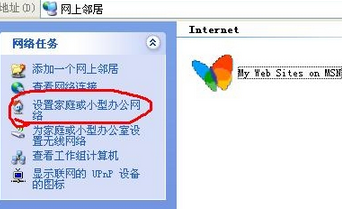
2、我们直接单击设置家庭或小型办公网络进入网络安装向导里面。如下图所示:
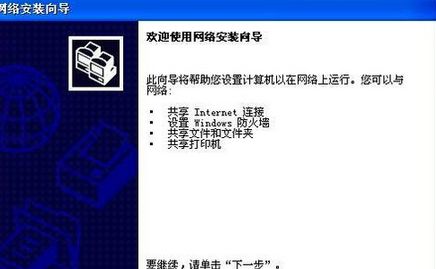
3、我们点击下一步,然后再点下一步。如下图所示:
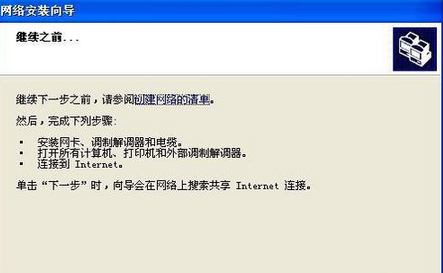
4、在选择连接方法的时候,我们选择第二项就可以了。点击;下一步,继续下一步。如下图所示:
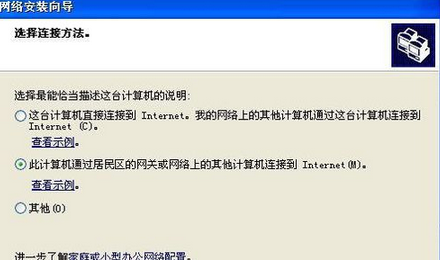
5、在接下来的工作组名,必须和连接打印机的本地电脑工作组名是一样的。如下图所示:
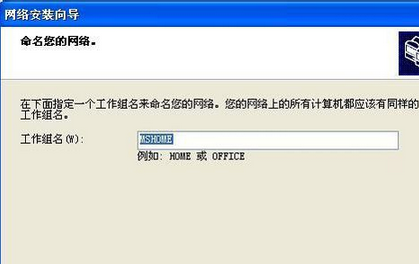
6、点击下一步;文件和打印机共享界面里,我们要选择启用文件和打印机共享。如下图所示:
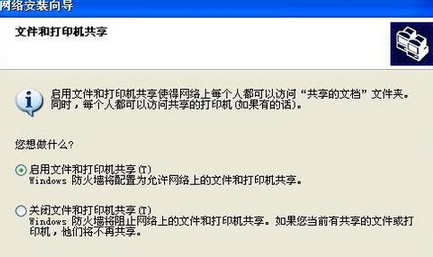
第四步:接下来我们还要把本地电脑和网络电脑的Guste用户全部打开。操作方法如下:
1、打开控制面板用户帐户,直接进入用户帐户里面。然后我们找到用户。如下图所示:
2、最初是没有开启的,我们单击一下,进入设置界面里,点击启用来宾帐户。如下图所示:
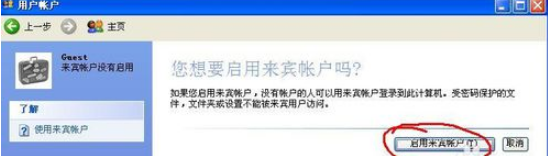
第五步:如果以上都操作完成,再次试一下能否正常打印,不正常的话,接下来就要考虑重装打印机驱动的事了。
第六步:我们直接安装驱动。在安装之前,可以把原来的先卸载掉。
1、我们用驱动安装包安装,有时真的无法安装上去。老提示没有连接打印机。如下图所示:

2、这种情况是无法直接安装的,我们这时只能用第三方软件来安装了。这样就能成功安装了。如下图所示:
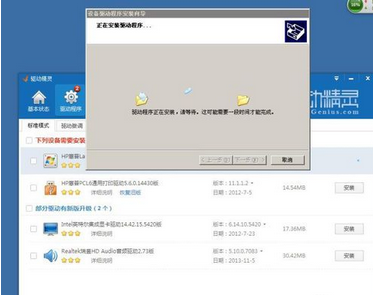
第七步:安装完成后,我们再次重启一下本地电脑,然后再次让网络电脑连接一下,这回是成功连接的,一切恢复正常。
以上就是快速解决打印机无法连接的办法了,有遇到此类情况或者是不懂的如何解决的用户可以尝试以上的方法操作看看,希望以上的方法可以给大家带来更多的帮助。另外,如果在操作过程中遇到任何问题,都欢迎大家登录系统之家查阅相关资讯或教程。
摘要:打印机无法连接,我们在工作中,大多数都是打印机共享的使用的,就这样在使用的过程中,经常出现打印机无法连接,打印机无法连接y原因是什么,,就让小编告诉你吧.....
